1、制作数据表格
新建一个Excel文档,输入好数据条目。最好在第一条数据上方加上表头文字,最后保存为 xls 格式。
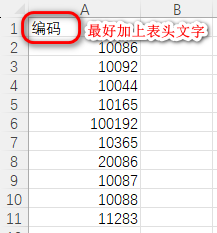
2、制作Bartender模板
选择合适的宽高,制作一个空白模板。
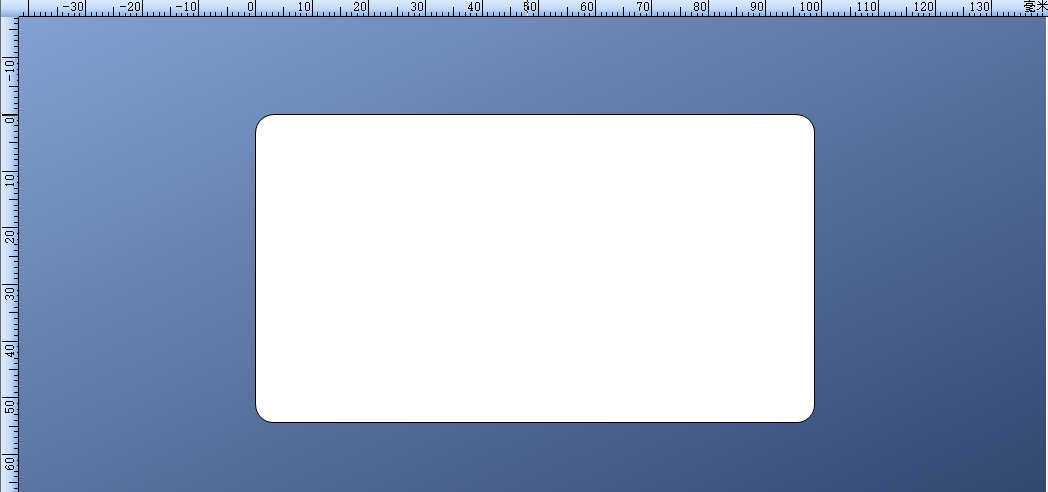
3、进行数据库连接
前两步中,我们制作好了数据文件和数据模板,最终目的是要将二者结合到一起,即将数据文件导入到空白模板中。当前,我们首先要在Bartender中设置好数据库连接,如图:
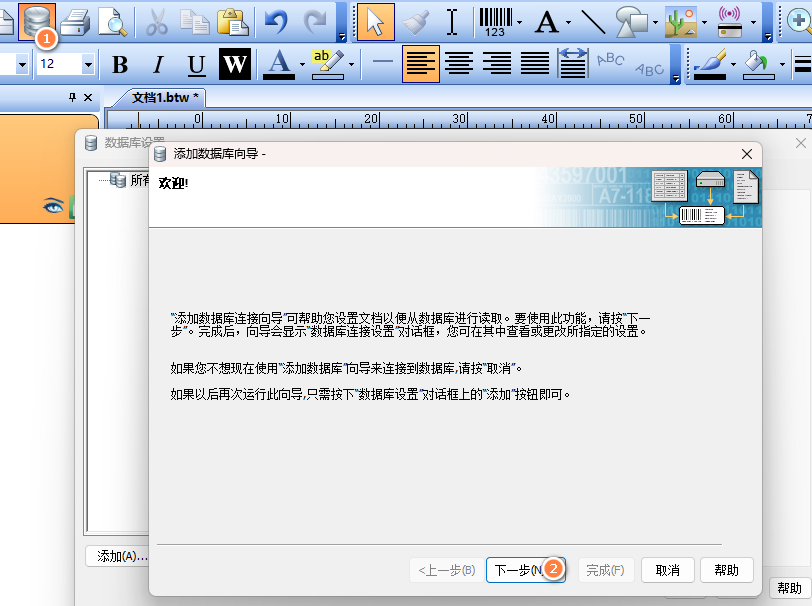
4、导入数据库的详细步骤
- 选择合适的数据库类型
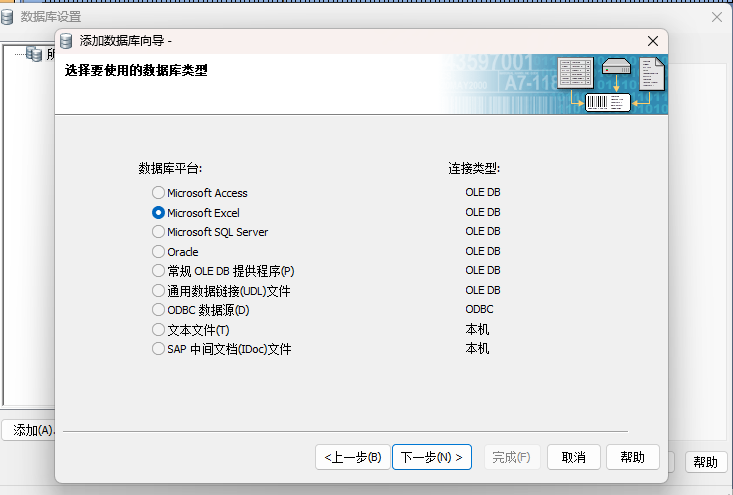
由于我使用Excel表格存储数据,所以选择第二个 Microsoft Excel
- 选择对应的表格(数据库文件)进行导入

-
查看导入是否成功
按照前面的步骤,将表格文件导入后,若能在以下的界面中查看到所有数据,即导入成功。
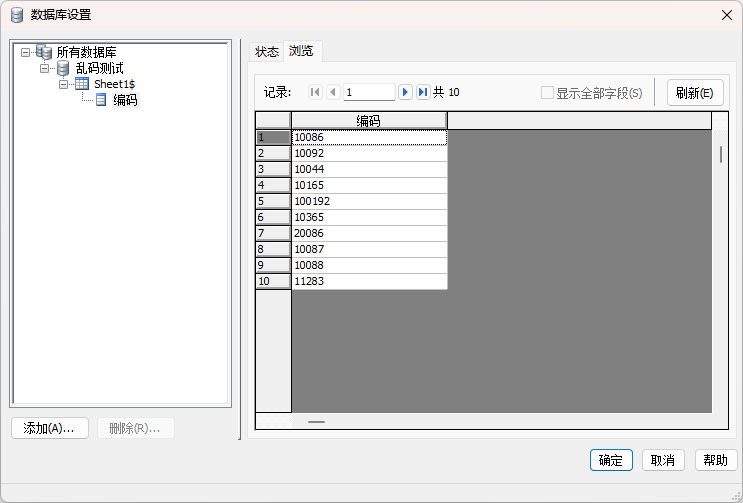
PS: 在进行数据库连接操作时,请注意两点:
1、Excel文件格式为xls,不能为 xlsx
2、在数据库导入过程中不要打开该表格
5、新建单行数据
经过以上的步骤,Bartender上的数据库连接已经建立好,接下来我们要设置一条单行数据,以方便我们去调用前面已经设置好的表格上数据。

6、更改数据源设置
首先,右键样本文本,点击属性,如图:
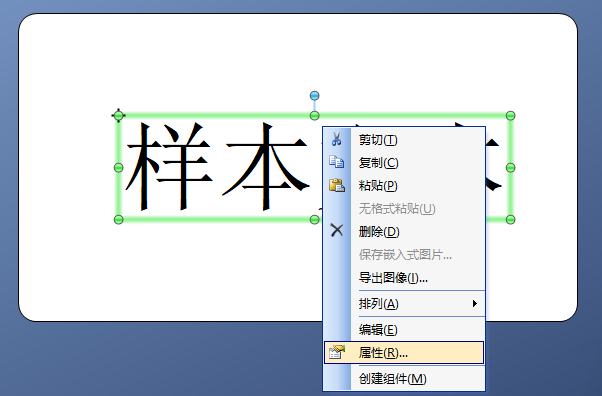
接下来更改数据库类型,如图:
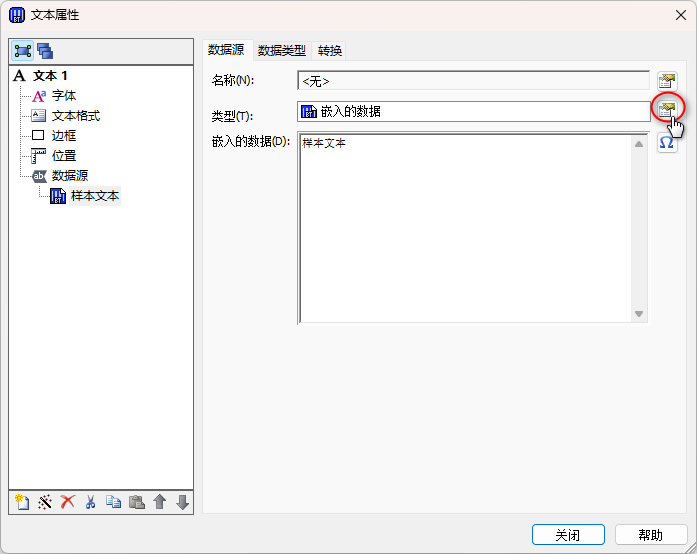
数据源类型选择数据库字段

接下来按照默认提示进行操作,最后点击 完成,此时数据库就正式导入成功了。
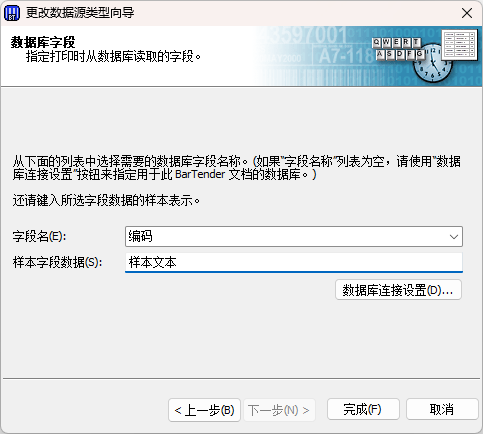
7、测试是否导入成功及调试打印效果
数据库导入成功后,样本文本四个字会自动变成第一行数据。
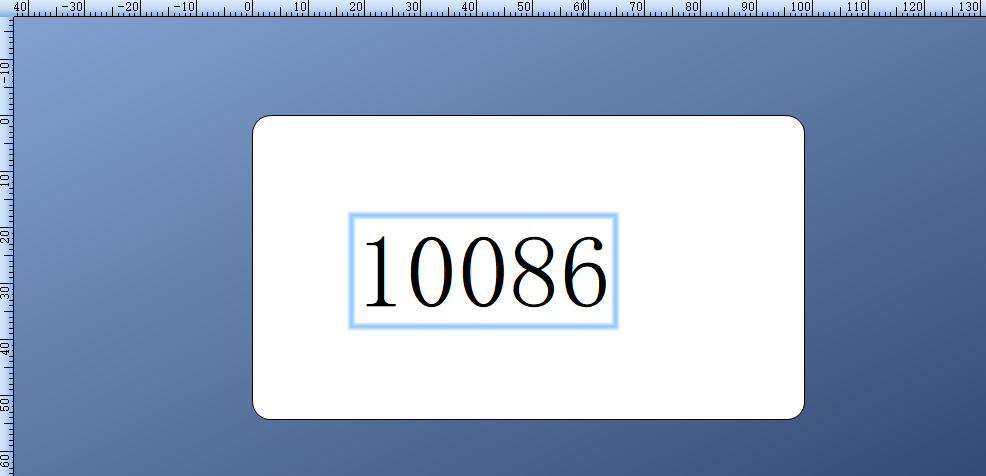
我们点击测试打印,也会看到所有数据均已出现

但目前仍然有个问题,就是数据的位置还需要调整。我们可以直接对单行数据进行调整,如图:
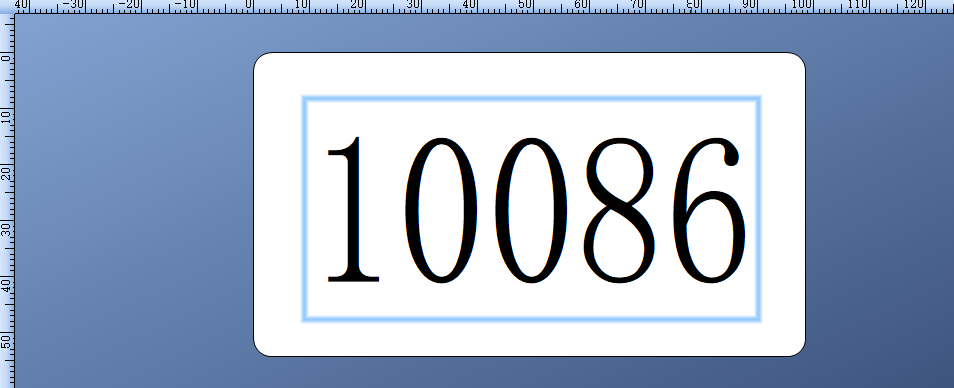
调整好后,我们可以尝试打印,不过在打印前,请取消勾选 使用数据库
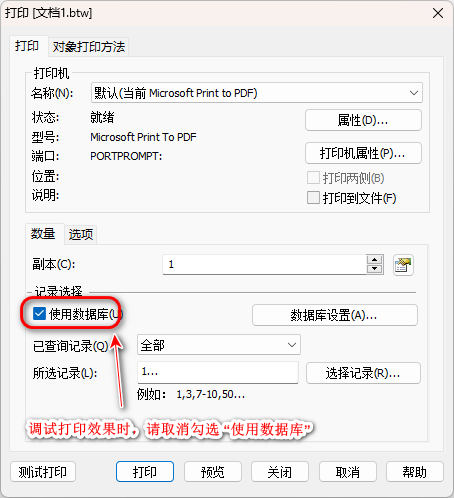
调试完毕后,在正式打印前,我们再将使用数据库勾选上即可,这样打印出的效果就很完美了。
